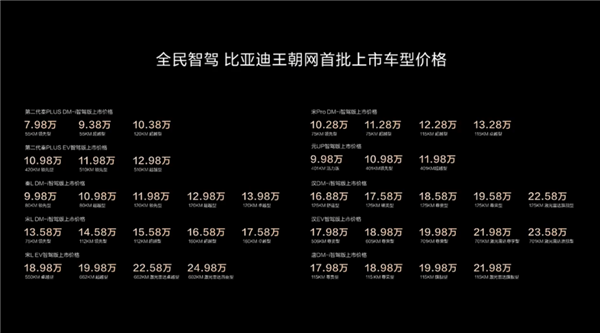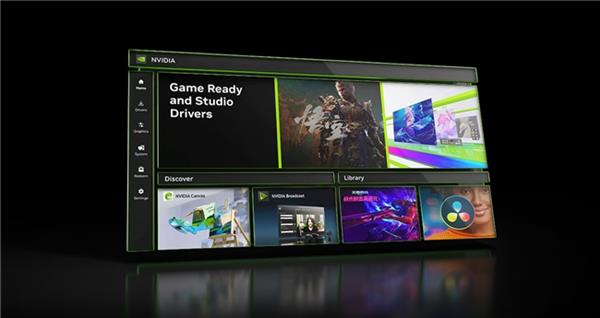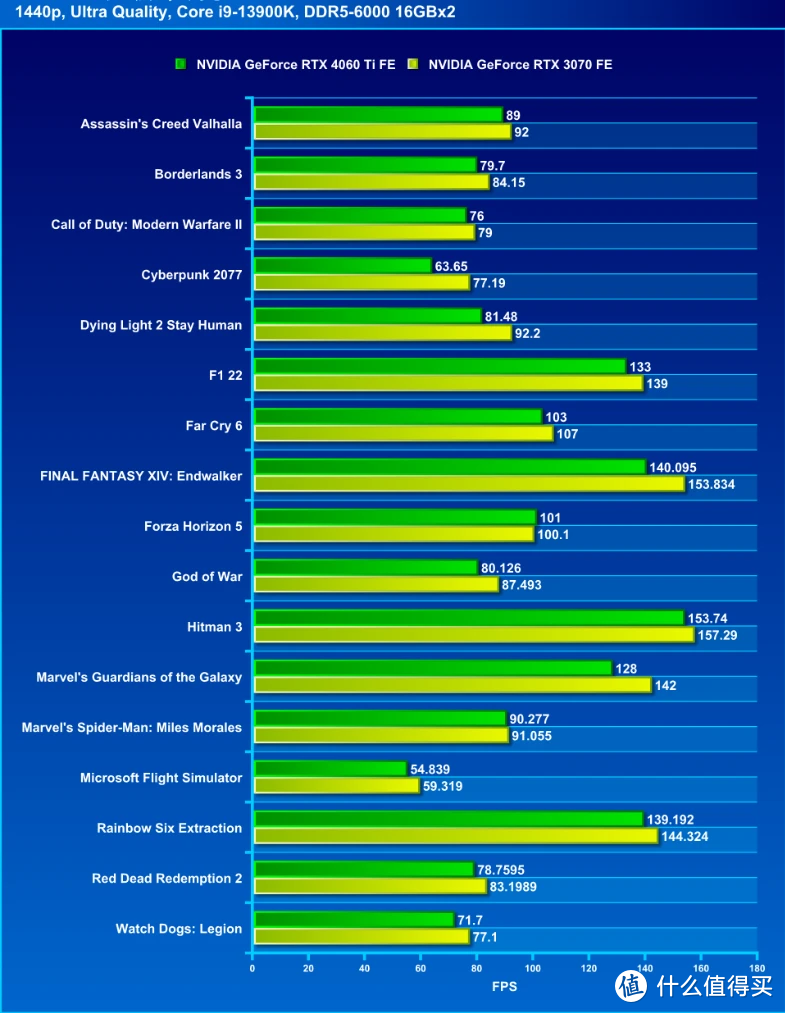显卡超频可以增强显卡的性能,然而,这也意味着潜在的风险,操作失误可能会导致硬件损坏。以GT730这类中低端显卡为例,超频能在一定程度上增强其游戏性能或图形处理能力。然而,这一步骤需要格外小心。接下来,我将详细阐述GT730显卡的超频技巧。
检查硬件和散热
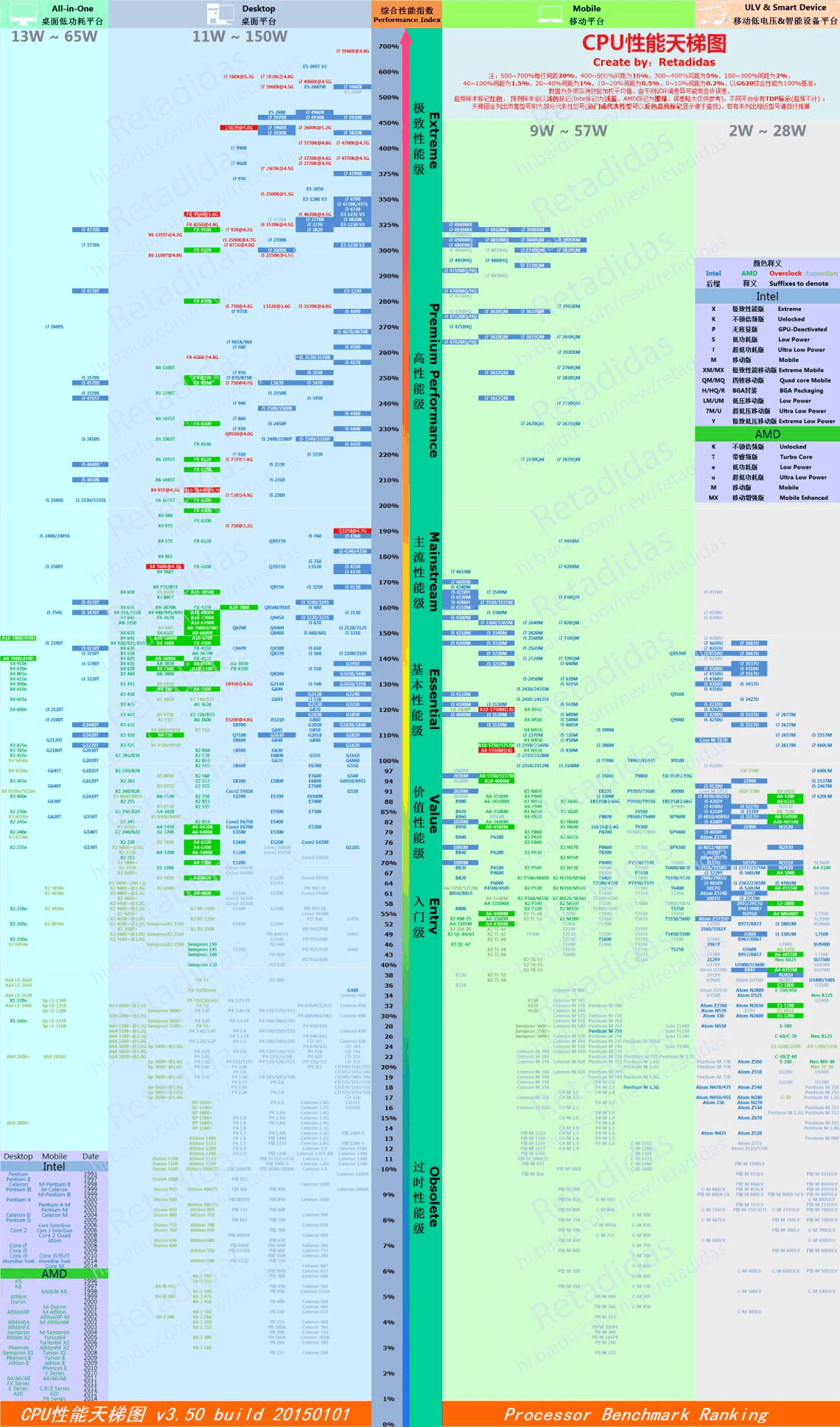
显卡超频会带来更多热量,因此散热效果必须出色。首先,要检查GT730显卡的散热器是否在正常运作。如果散热器积满了灰尘,应当及时清理。此外,还可以考虑更换更优质的散热硅脂,以增强散热效果。同时,电源的功率必须充足,因为超频会使显卡的功耗上升。若在超频时供电不足,可能会导致系统不稳定,甚至损害硬件。

我们还需对显卡的实物状况进行细致的审查,这包括检查PCB板是否出现破损,以及电容是否出现膨胀的迹象。一旦发现硬件存在问题,超频时故障出现的几率会大大增加。因此,在确保显卡硬件状况良好之后,再进行超频操作会更安全可靠。

安装显卡超频软件

超频GT730显卡,需借助特定软件辅助。比如MSIAfterburner就是其中之一。此类软件操作简便,功能亦十分全面。安装并运行软件,便能直观看到显卡的实时状态,诸如核心频率、显存频率等关键参数都会一一呈现。

在软件的界面部分,我们能清晰地看到那些可以调整的参数。不过,不同版本的软件在界面和功能上可能会有细微的不同,但基本的操作方式大体相同。我们主要关注两个关键的调节选项:核心频率和显存频率。这两个参数对显卡超频后的性能提升有着直接的影响。

调整核心频率
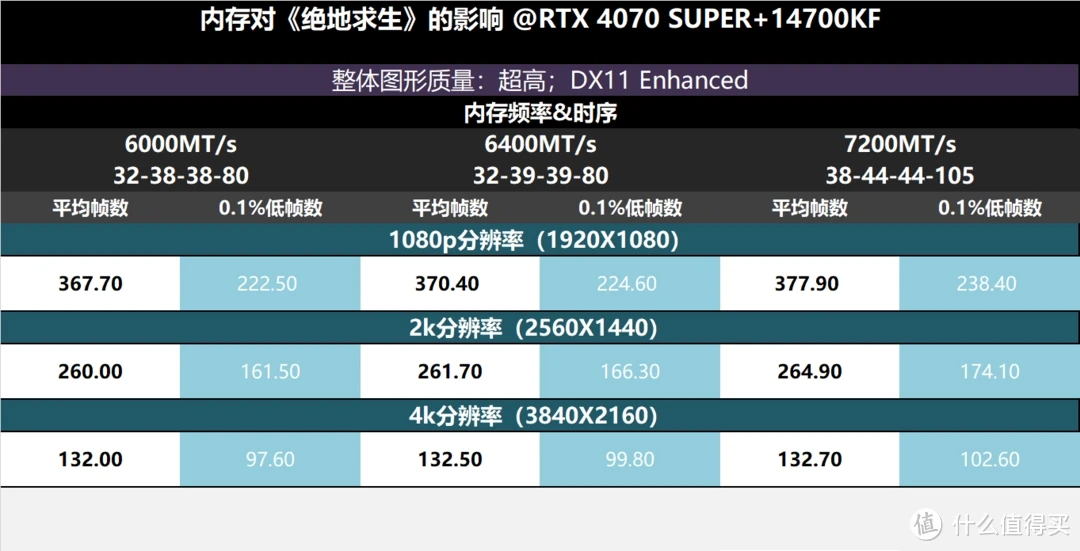
核心频率对显卡性能至关重要。在超频GT730显卡时,应采取小幅度的逐步提升策略。通常,起始阶段可以尝试提升5%至10%的频率,比如,若原核心频率为900MHz,可以先试试950MHz或990MHz。提升核心频率后,必须使用测试软件,如3DMark,来检测显卡的稳定性。

测试时若未现花屏、死机等不稳定状况,可尝试逐步提升核心频率。然而,每次提升幅度不宜过大,核心频率提升过快可能导致显卡故障。此外,每提升一次频率,都必须重新进行稳定性测试,以确保显卡在性能提升的同时保持稳定运行。

提升显存频率有助于增强显卡性能。在调整GT730显卡的显存频率时,应像调整核心频率那样,逐步进行。显存频率若过高,极易引发显存错误。显存对显卡传输数据速度至关重要,一旦出错,画面可能会出现不连贯或色彩失真等问题。

通常,我们会先将显存频率提高大约10%,接着运行测试程序。比如,在云游戏平台上,我们可以试运行高画质游戏。观察是否有异常现象。如果一切正常,我们就可以逐渐小幅增加频率。但必须密切留意画面效果,一旦发现问题,就要立即将显存频率调整回稳定状态。
测试稳定性
在超频的每个阶段,稳定性测试都是关键环节。我们能够借助多种测试工具进行全面检测。比如,除了已提及的3DMark,还有FurMark可供选择。3DMark主要针对显卡在游戏场景中的性能展示,能有效检验超频后显卡性能的增强。而FurMark则能对显卡进行长时间的高负荷散热测试。
才能在FurMark测试中,若显卡温度攀升至80度甚至90度以上,同时出现死机迹象,这表明超频可能已过限,或者散热系统出了问题。此外,若在3DMark测试中,分数非但未提升反而下降,或画面出现异常等不稳定现象,那么必须调整显卡频率,直至测试中显卡稳定运行。须知,唯有稳定的性能,方能算作有效的性能提升。
恢复默认设置
在超频过程中,显卡若遇到无法解决的难题,比如因超频而无法正常启动或频繁出现死机等严重状况,这时我们得将显卡设置恢复至出厂默认状态。大多数超频软件都提供了这一功能,比如MSIAfterburner,它能让显卡的核心频率和显存频率轻松回到出厂设置。
在日常使用过程中,若显卡超频后出现异常状况,即便问题并不严重,仍建议将其恢复至默认设置。这样做可以防止显卡在长期不稳定的状态下运行,进而有助于延长其使用寿命。
你是否曾对GT730显卡进行过超频的尝试?若你有相关经验或疑问,不妨在评论区留言。同时,也请为这篇文章点赞并分享,让更多人从中受益。